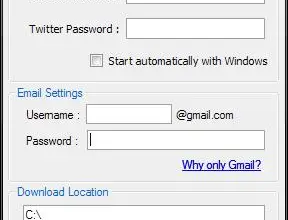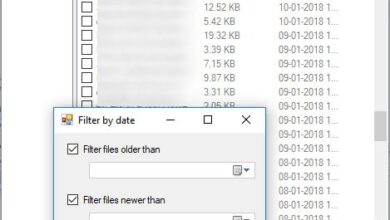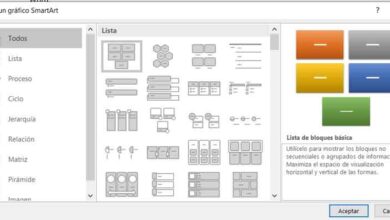Comment démarrer un diaporama dans Microsoft PowerPoint rapidement et facilement? Guide étape par étape

Si vous avez une présentation avec un large public ou souhaitez montrer les diapositives dans n’importe quel établissement , vous souhaiterez peut-être que les gens voient la présentation PowerPoint immédiatement et non en mode édition. Pour cela, il existe un réglage que vous pouvez faire pour que la lecture des diapositives soit automatique .
La façon de procéder dépend de la version d’ Office avec laquelle vous travaillez. Par conséquent, dans cet article, nous allons vous apprendre à démarrer le diaporama dans Microsoft PowerPoint rapidement et facilement.
En plus de cela, nous vous donnerons quelques recommandations utiles à considérer avant de commencer une présentation de ce type . Ainsi, vous serez en mesure de montrer le contenu de manière plus efficace et efficiente, afin qu’il capte l’attention du public.
Que garder à l’esprit avant de commencer la présentation de mes diapositives?

Souvent, les gens préparent des documents, des présentations ou des dessins et ils manquent un dernier coup d’œil , ou même avec ce dernier coup d’œil, ils ne remarquent pas certaines erreurs qui peuvent se produire.
C’est donc toujours une bonne idée de créer vos diapositives PowerPoint au moins un jour avant votre présentation . De cette façon, le jour de la livraison, vous pouvez consulter les détails qui ont été négligés ou les petites erreurs très courantes qui sont généralement présentées . En ce sens, il existe certains conseils que vous pouvez prendre en considération pour que votre présentation soit un succès.
Nous partageons une liste avec les principaux aspects en la matière:
- Simplifiez le texte sur les images, pour éviter de fatiguer les yeux du public et pour rendre l’information plus compréhensible.
- Organisez très bien le contenu afin de pouvoir décomposer toutes les informations dont vous allez parler sujet par sujet.
- Vérifiez très bien les textes pour éviter les fautes d’orthographe, l’accentuation, etc.
- Assurez-vous d’utiliser une palette de couleurs qui correspond et présente des contrastes entre les tons forts et plus doux. N’exagérez pas avec la quantité de couleurs présentes sur les diapositives.
- Utilisez des listes numérotées , car cela facilitera l’explication et aidera les gens à avoir les idées principales de l’information.
- Donnez à vos textes des sources faciles à lire . Utilisez également une taille de police que tous les spectateurs peuvent apprécier (plus de 30 pt est recommandé).
- Soyez cohérent avec la conception des diapositives , c’est-à-dire gardez la même ligne de conception avec les mêmes couleurs ou tons, l’harmonie dans les polices, entre autres.
- Si vous souhaitez insérer des images dans votre présentation , assurez-vous qu’elles sont de bonne qualité et, si possible, libres de droits d’auteur.
- N’abusez pas des animations .
- Travaillez avec des graphiques simples .
En suivant ces simples recommandations, vous verrez que votre présentation sera un succès. N’oubliez pas que les images ne doivent contenir que les informations les plus importantes . Évitez de les saturer de données ou d’images inutiles.
Apprenez étape par étape à démarrer la présentation de vos diapositives dans PowerPoint

«MISE À JOUR
Voulez-vous commencer la présentation des diapositives que vous avez faites dans PowerPoint?
ENTREZ ICI
et apprenez comment à PARTIR DE SCRATCH!»
Comme indiqué au début, le mécanisme de lancement d’une présentation PowerPoint dépend donc automatiquement de la version que vous utilisez.
Par conséquent, ci-dessous nous vous indiquerons étape par étape à suivre dans chaque cas:
Versions récentes
Pour qu’une présentation démarre automatiquement dans les versions les plus récentes de PowerPoint, vous devez suivre la procédure ci-dessous:
- Accédez à Fichier / Enregistrer sous (ou Enregistrer une copie ).
- Accédez à Plus d’options .
- Choisissez le dossier dans lequel vous souhaitez enregistrer la présentation.
- Dans la zone Nom de fichier , tapez le nom de votre choix.
- Sous Enregistrer en tant que type , cliquez sur Présentation PowerPoint .
Un fait important que vous devez garder à l’esprit est que votre fichier sera enregistré au format .ppsx . Lorsque vous double-cliquez dessus, il s’ouvrira sous forme de diaporama .
Bureau 2010-2013
Dans le cas où votre version d’Office est 2010 – 2013, les étapes sont les suivantes:
- Dans PowerPoint, allez dans Fichier , puis Enregistrer sous .
- Sélectionnez le dossier dans lequel vous allez enregistrer la présentation.
- Dans Nom du fichier , écrivez le nom que vous souhaitez lui donner.
- Appuyez sur Enregistrer en tant que type et choisissez Présentation PowerPoint .
Comme dans le cas précédent, la présentation sera enregistrée au format .ppsx . Dès que vous double-cliquez dessus dans l’Explorateur de fichiers ou l’ Explorateur de fichiers Windows , le diaporama s’affiche .
Version Web
Dans le cas où vous accédez à partir de la version Web , vous devez savoir que l’option d’enregistrement en tant que présentation PowerPoint n’est pas disponible, c’est-à-dire en tant que fichier .ppsx .
Par conséquent, si vous souhaitez démarrer un diaporama pour le Web, vous devez ouvrir le fichier et dans l’onglet Diaporama du ruban, cliquez sur Lire depuis le début . Une information supplémentaire est que si vous avez désactivé le ruban simplifié, un onglet de diaporama ne sera pas affiché. Pour résoudre ce problème, accédez simplement à l’onglet Affichage pour démarrer le coach du modérateur.
Si vous avez des questions, laissez-les dans les commentaires, nous vous répondrons dans les plus brefs délais, et cela sera également d’une grande aide pour plus de membres de la communauté. Je vous remercie!